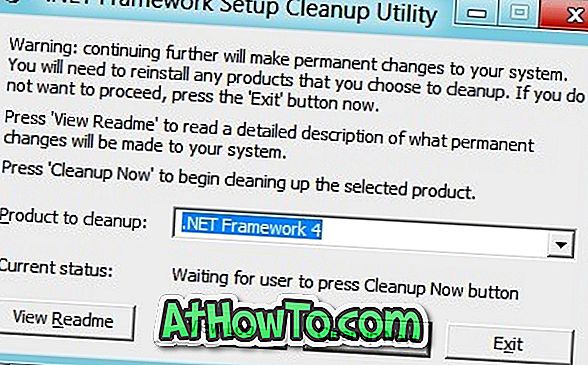Gebruikt u Groove Music als uw primaire muziekspeler in Windows 10? Wilt u een snelle reset uitvoeren om alle afspeellijsten en muziek te verwijderen? Wil je een volledige reset van Groove Music uitvoeren om problemen op te lossen? Hier leest u hoe u Groove Music kunt resetten in Windows 10.
Er zijn twee manieren om Groove Music te resetten in Windows 10. De eerste methode is om de ingebouwde reset-optie te gebruiken in Groove Music, die afspeellijsten verwijdert en muziek verwijdert die je hebt toegevoegd of gedownload uit je Groove-catalogus.

De tweede methode is om Groove Music opnieuw in te stellen met de app Instellingen. Hiermee wordt de datum van alle Groove-muziek verwijderd en is handig als de app niet goed werkt.
Methode 1 van 2
Reset Groove Music in Windows 10
Stap 1: Open de Groove Music-app. Klik in het linkervenster van Groove Music op het pictogram Instellingen om de instellingenpagina Groove Music te openen.

Stap 2: Klik onder het gedeelte Opnieuw instellen op Uw afspeellijsten verwijderen en alle muziek die u heeft toegevoegd of gedownload via de link Groove-catalogus .

Stap 3: Wanneer u de pagina Reset your cloud-verzameling ziet, selecteert u de juiste opties en klikt u vervolgens op de knop Nu opnieuw instellen. Lees alle opties op Reset je cloudverzamelingpagina voordat je op de Reset-knop klikt.

Methode 2 van 2
Reset de Groove Music-app met Instellingen in Windows 10
Gebruik deze methode als de Groove Music-app niet wordt geopend of u problemen ondervindt met een of meer functies van Groove Music op Windows 10.
Stap 1: Open de app Instellingen door op het pictogram Instellingen links in het menu Start te klikken.

Stap 2: Klik op Systeem . Klik op Apps en functies .

Stap 3: Zoek naar Groove Music- invoer. Klik erop om de link Geavanceerde opties te zien. Klik op de link.

Stap 4: Klik op de knop Opnieuw instellen . Klik opnieuw op de knop Opnieuw instellen wanneer u het bevestigingsvenster ziet. Dat is het!


Als het opnieuw instellen van Groove Music je niet heeft geholpen het probleem op te lossen, kun je Groove Music altijd opnieuw installeren.